'>
Karat berulang kali berhenti bertindak balas semasa memulakan atau semasa permainan? Ini sangat menjengkelkan dan anda pasti bukan satu-satunya yang menghadapi masalah ini. Ramai pemain melaporkannya. Tetapi berita baiknya ialah anda boleh memperbaikinya. Berikut adalah 7 pembaikan untuk dicuba.
Sebelum meneruskan dan mencuba sebarang penyelesaian, pastikan komputer anda memenuhi keperluan sistem minimum Rust:
THE: Windows 7 64bit
Pemproses: Intel Core i7-3770 / AMD FX-9590 atau lebih baik
Ingatan: RAM 10 GB
Grafik: GTX 670 2GB / AMD R9 280 lebih baik
Penyimpanan: 20 GB ruang yang ada
Cuba perbaiki ini:
Anda mungkin tidak perlu mencuba semuanya; jalankan senarai ini sehingga anda dapat mencari jalan yang sesuai untuk anda.
- Mulakan semula komputer anda
- Kemas kini pemacu grafik anda
- Tukar pilihan kuasa
- Membaiki Anti-Cheat Mudah
- Ubah tetapan Affinity Process
- Jalankan Rust sebagai pentadbir
- Pasang semula Rust
Betulkan 1: Mulakan semula komputer anda
Dalam kebanyakan kes, restart cepat akan memperbaiki kesalahan Rust tidak bertindak balas. Dengan menghidupkan semula PC anda, semuanya diset semula ke keadaan awal dan sistem operasi bermula baru.
Sekiranya Rust masih tidak responsif selepas reboot, jangan risau. Baca terus dan cuba perbaiki di bawah.
Betulkan 2: Kemas kini pemacu grafik anda
Salah satu penyebab masalah permainan yang paling biasa seperti Rust tidak bertindak balas adalah pemacu grafik yang ketinggalan zaman atau rosak. Anda mesti mempunyai pemacu grafik terkini setiap masa.
Terdapat dua cara untuk mendapatkan pemacu grafik yang betul:
Kemas kini pemandu manual - Anda boleh mengemas kini pemacu grafik anda secara manual dengan pergi ke laman web pengeluar untuk produk grafik anda, dan mencari pemacu yang paling baru yang betul. Pastikan hanya memilih pemacu yang serasi dengan versi Windows anda.
Kemas kini pemacu automatik - Sekiranya anda tidak mempunyai masa, kesabaran atau kemahiran komputer untuk mengemas kini pemacu grafik anda secara manual, anda boleh melakukannya secara automatik dengan Pemandu Mudah . Driver Easy secara automatik akan mengenali sistem anda dan mencari pemacu yang betul untuk produk grafik anda, dan versi Windows anda, dan ia akan memuat turun dan memasangnya dengan betul:
1) Muat turun dan pasang Pemacu Mudah.
2) Jalankan Pemandu Mudah dan klik Mengimbas sekarang butang. Driver Easy kemudian akan mengimbas komputer anda dan mengesan sebarang masalah.

3) Klik Butang kemas kini di sebelah pemacu grafik untuk memuat turun versi pemacu yang betul secara automatik, maka anda boleh memasangnya secara manual (anda boleh melakukannya dengan versi PERCUMA).
Atau klik Kemaskini semua untuk memuat turun dan memasang versi betul semua pemacu yang hilang atau ketinggalan zaman secara automatik pada sistem anda. (Ini memerlukan Versi Pro yang disertakan dengan sokongan penuh dan jaminan wang dikembalikan 30 hari. Anda akan diminta untuk meningkatkan apabila anda mengklik Kemas kini Semua.)
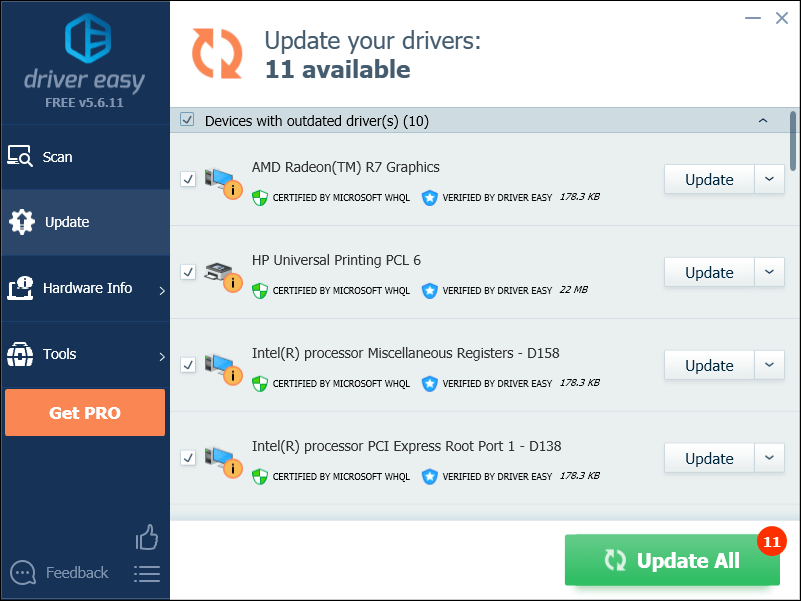
Sekiranya anda memerlukan bantuan, sila hubungi Pasukan sokongan Driver Easy di sokongan@drivereasy.com .
4) Lancarkan semula permainan untuk melihat apakah ia berjalan dengan betul sekarang.
Sekiranya masalah terus wujud, cuba perbaiki seterusnya.
Betulkan 3: Tukar pilihan kuasa
Pelan kuasa pada komputer anda ditetapkan kepada Seimbang secara lalai untuk menjimatkan lebih banyak tenaga. Ini boleh menyebabkan Rust tidak bertindak balas dalam beberapa kes. Inilah cara menetapkan rancangan kuasa anda ke prestasi Tinggi:
1) Pada papan kekunci anda, tekan kunci logo Windows dan R pada masa yang sama untuk membuka dialog Jalankan.
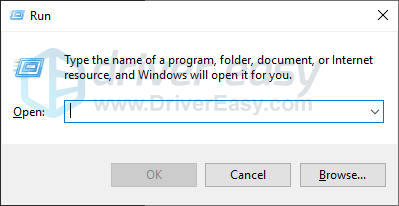
2) Jenis powercfg.cpl ke dalam kotak dan tekan Masukkan .
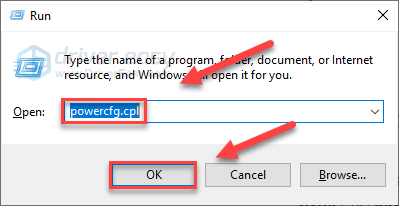
3) Pilih Prestasi tinggi pilihan.
Ini dapat mempercepat komputer anda, tetapi akan menyebabkan komputer anda menghasilkan lebih banyak haba.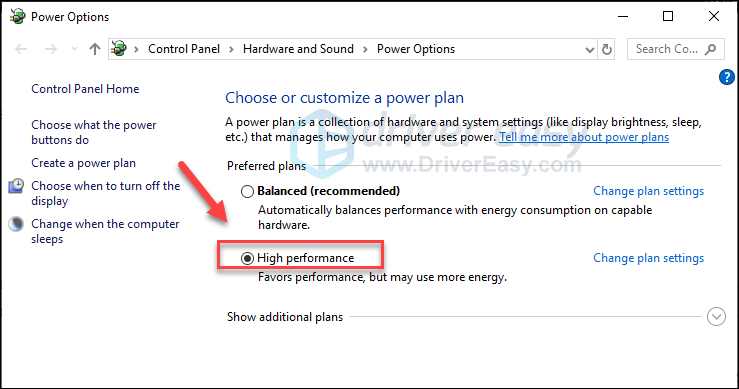
4) Mulakan semula komputer anda, kemudian mulakan semula permainan anda untuk menguji masalah anda.
Sekiranya permainan masih belum dimuat dengan betul, teruskan dan cuba perbaiki di bawah.
Betulkan 4: Membaiki EasyAntiCheat
Perkhidmatan EasyAntiCheat dipasang secara automatik dengan Rust. Apabila ia menjadi rosak, permainan anda mungkin tidak dapat berfungsi sebagaimana mestinya. Ikuti arahan di bawah untuk membaiki perkhidmatan untuk melihat apakah ia menyelesaikan masalah:
1) Pada papan kekunci anda, tekan Logo Windows kunci dan ADALAH pada masa yang sama.
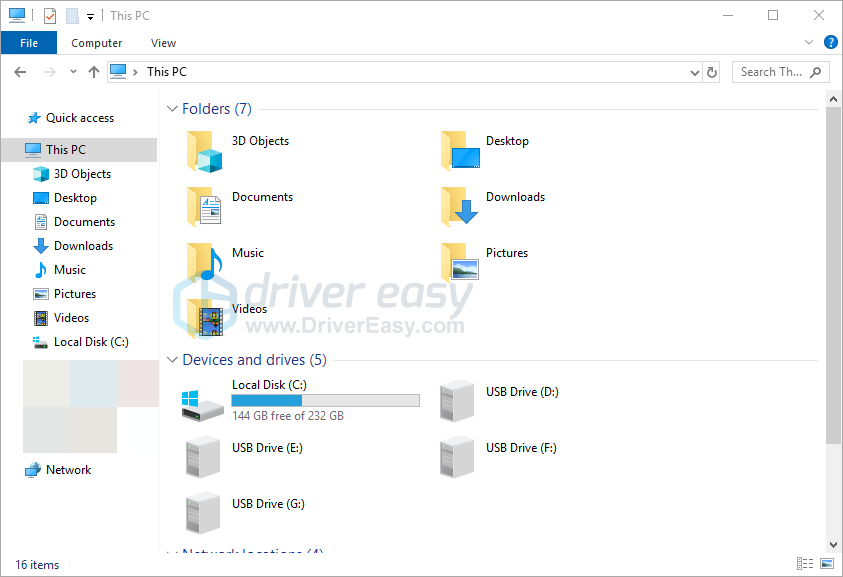
2) Jenis easyanticheat di kotak carian dan tekan Masukkan pada papan kekunci anda.
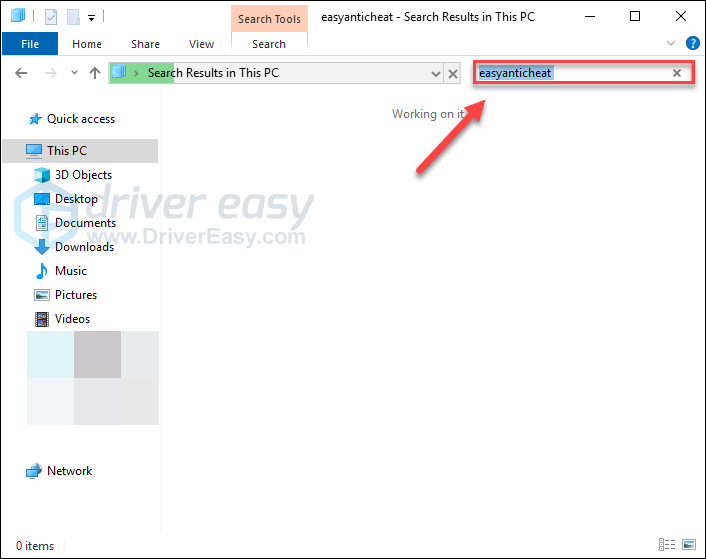
3) Klik kanan EasyAntiCheat_Setup.exe , dan kemudian pilih Menjalankan sebagai pentadbir .
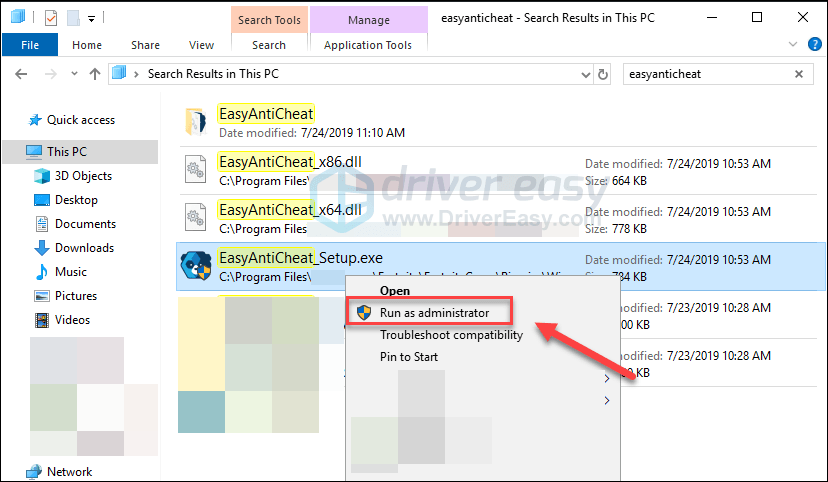
4) Klik kotak senarai dan pilih Karat dari senarai juntai bawah. Kemudian, klik Perkhidmatan Pembaikan .

Setelah proses selesai, mulakan semula permainan anda untuk memeriksa apakah masalah anda telah diselesaikan. Sekiranya tidak, baca terus dan cuba perbaiki, di bawah.
Betulkan 5: Tukar tetapan Perkaitan Proses
Kadang-kadang alasan mengapa Rust tidak bertindak balas adalah bahawa ia tidak menggunakan sepenuhnya potensi CPU anda dengan betul.
Dalam kes ini, anda harus mengubah tetapan Perkaitan Proses untuk memberikan permainan anda kekuatan penuh CPU dan Pemproses anda. Inilah caranya:
1) Lancarkan Rust.
2) Pada papan kekunci anda, tekan Logo Windows kunci untuk mengurangkan Rust dan beralih ke desktop anda.
3) Pada papan kekunci anda, tekan Kekunci Ctrl, Shift dan Esc pada masa yang sama untuk menjalankan Task Manager.
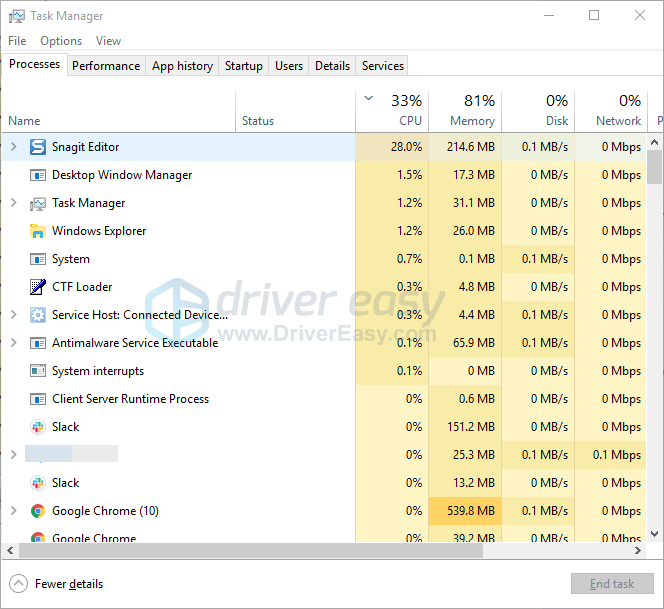
4) Klik Tab Butiran .
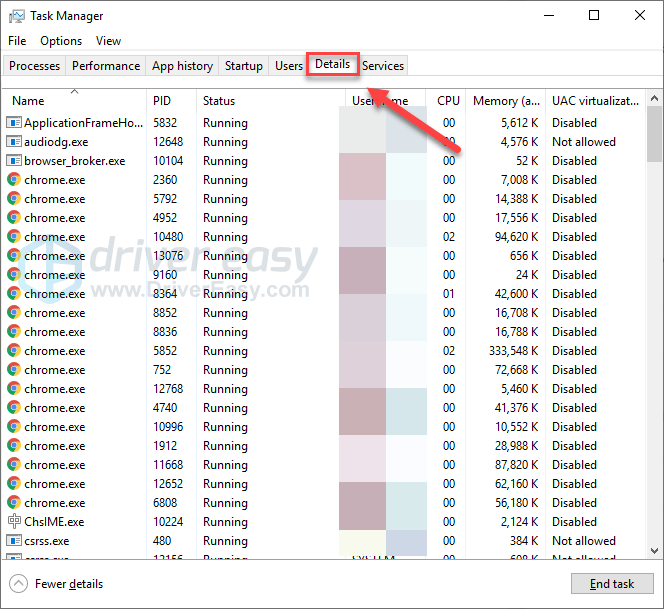
5) Klik kanan Karat dan pilih Tetapkan Perkaitan .
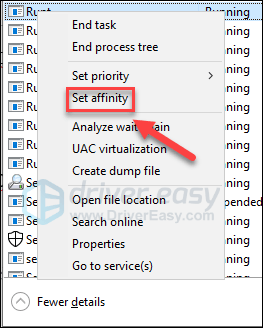
6) Tandakan semua kotak yang ada dan klik OK.
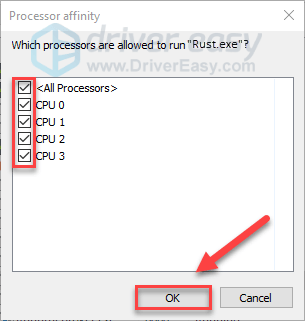
Cuba lancarkan permainan anda sekali lagi. Sekiranya masalah anda berlanjutan, jangan risau, cuba perbaiki di bawah.
Betulkan 6: Jalankan Rust dengan tetapan keserasian yang disyorkan
Masalah permainan mungkin berlaku apabila permainan tidak sesuai dengan sistem operasi anda. Untuk melihat apakah itu masalah bagi anda, cuba jalankan penyelesai masalah keserasian:
1) Jalankan Steam
2) Klik kanan Karat , kemudian pilih Hartanah> Fail Tempatan> Semak Imbas Fail Tempatan .
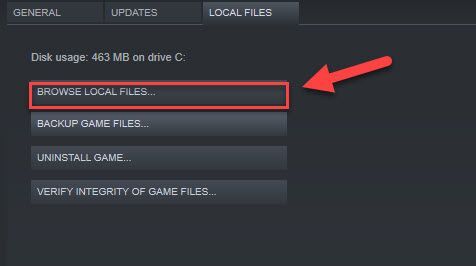
3) Klik kanan Rust.exe , kemudian klik Selesaikan Masalah Keserasian> Cuba Tetapan yang Disyorkan.
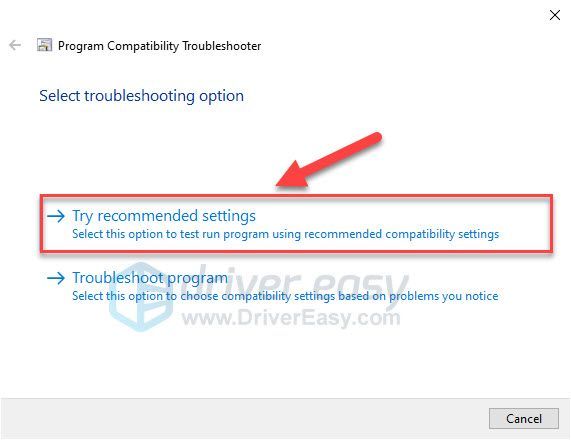
4) Klik pada Uji program , kemudian klik Seterusnya .
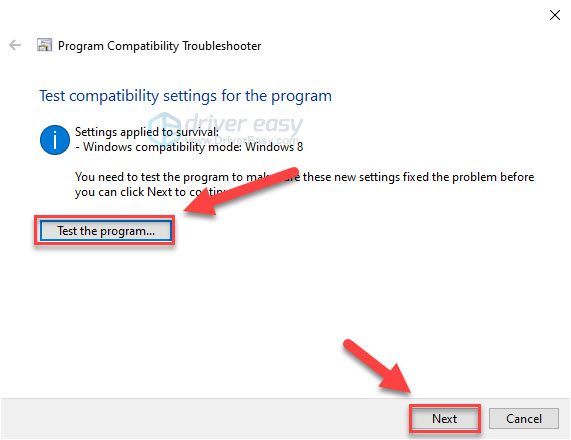
5) Klik Ya, simpan tetapan ini untuk program ini .
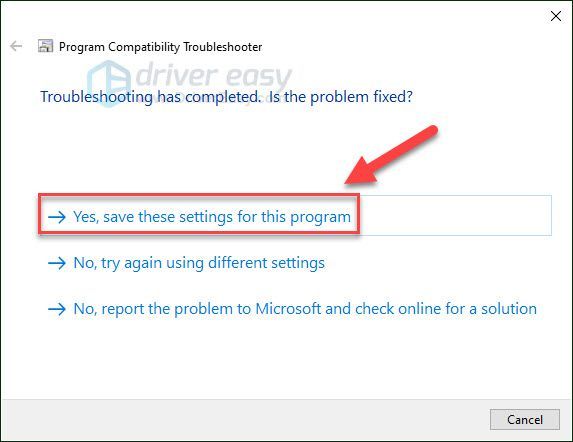
6) Lancarkan semula Rust untuk melihat apakah ini berjaya.
Sekiranya ini tidak menyelesaikan masalah anda, cuba perbaiki seterusnya.
Betulkan 7: Pasang semula Rust
Sekiranya anda masih menghadapi masa memuat yang lama semasa menjalankan Rust, mungkin fail pemasangan permainan salah. Cuba pasang semula Rust dari wap untuk melihat apakah ia menyelesaikan masalah:
1) Jalankan Steam.
2) Klik PERPUSTAKAAN .
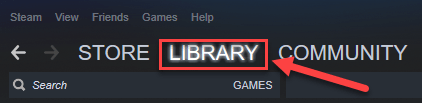
3) Klik kanan Karat dan pilih Nyahpasang.
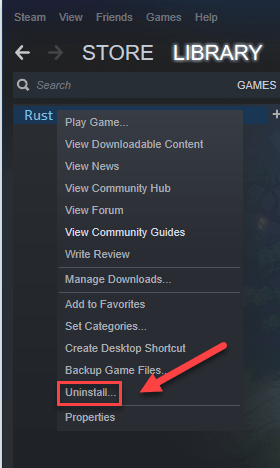
4) Klik HAPUS .
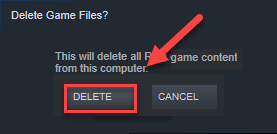
5) Pada papan kekunci anda, tekan Logo Windows kunci dan ADALAH pada masa yang sama.
6) Tampal C: Program Files (x86) Steam steamapps common di bar alamat.
7) Serlahkan Karat folder, dan kemudian tekan Daripada kekunci pada papan kekunci anda untuk memadam folder.
8) Muat turun dan pasang semula Rust.
Semoga artikel ini membantu menyelesaikan masalah anda! Sekiranya anda mempunyai pertanyaan atau cadangan, sila berikan komen di bawah.

![[Pembetulan 2022] NBA 2K21 Terperangkap pada Skrin Pemuatan Hitam](https://letmeknow.ch/img/knowledge/23/nba-2k21-stuck-black-loading-screen.jpg)
![[DIBETUL] Skyrim Tidak Akan Dilancarkan | Petua 2022](https://letmeknow.ch/img/knowledge/06/skyrim-won-t-launch-2022-tips.png)



